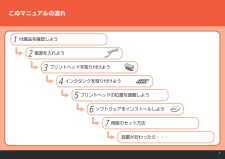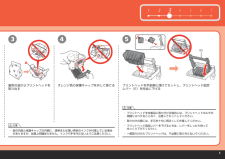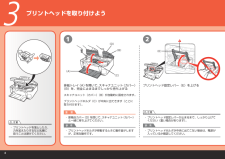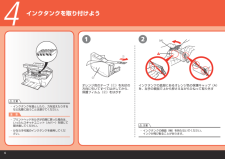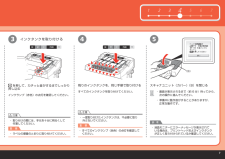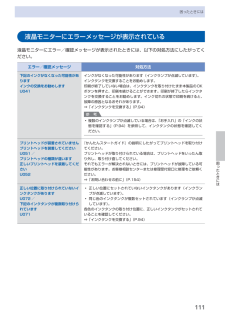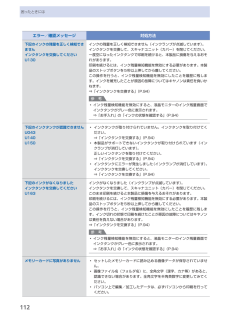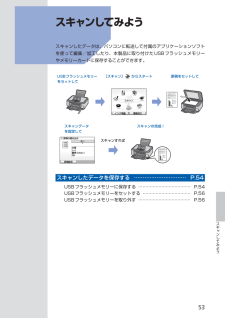Q&A
取扱説明書・マニュアル (文書検索対応分のみ)
"取り付け"3 件の検索結果
"取り付け"10 - 20 件目を表示
全般
質問者が納得プリンタの修理屋です。
このプリンタに限らず正常に終了するとキャリッジをロックしてしまいます。
普通はエラーがでるとロックされずに停止してしまいますので、蓋を開けて手前にリボンケーブルがありますので、それをつまんで左方向に引っ張って引き出せることが多いです。
本体を左に傾けると自重で落ちてくる程度の物です。
もしでてこないとしたら、高さ方向で干渉して出てこないか、運悪くキャリッジがロックした状態で止まってしまった可能性があります。
無理せずに保証書をつけて修理依頼したほうが確実です。
6217日前view87
全般
質問者が納得プリンタの修理屋です。
少し前にも答えたのですけれど、インクタンクの位置を確認してみてください。
インクタンクの先端がプレートの下に入っている必要があります。
http://detail.chiebukuro.yahoo.co.jp/qa/question_detail/q1120162526
6217日前view90
全般
質問者が納得プリンタの修理屋です。
一部でそういった事例があったようです。本体の故障ではなく、インク取り付けの誤りがあったようです。以下の事項を確認してください。
インクを取り付ける部分(ヘッドを取り付けて部分:キャリッジといいます)は蓋を開けると交換位置まで出てくるでしょうか?
キャリッジのおくの方、上部にインクの色を書いたプレートがあるはずです。
インクタンクの先端は、そのプレートの下に入り込むはずです。
インクタンクをキチンと奥まで差し込まずに、プレートより上の状態でつけてしまうと、取り出しにくくなります。
...
6231日前view308
このマニュアルの流れ付属品を確認しよう電源を入れようプリントヘッドを取り付けようインクタンクを取り付けようプリントヘッドの位置を調整しようソフトウェアをインストールしよう用紙のセット方法1234567設置がおわったら・・・
51 234 5 67(E)543注意注意銀色の袋からプリントヘッドを取り出すオレンジ色の保護キャップを外して捨てる プリントヘッドを手前側に傾けてセットし、プリントヘッド固定レバー(E)を完全に下げる袋の内部と保護キャップの内側に、透明または薄い青色のインクが付着している場合がありますが、品質上問題ありません。インクで手を汚さないようご注意ください。・プリントヘッドを本製品に取り付ける場合には、プリントヘッドホルダの周囲にぶつけることなく、注意してセットしてください。取り付けの際には、手元を十分に明るくして作業してください。プリントヘッド固定レバーを下げるときは、レバーをしっかり持ってゆっくり下げてください。一度取り付けたプリントヘッドは、不必要に取り外さないでください。・・・・
(A)(B)(C)(E)(D)312重 要注意参 考注意参 考プリントヘッドを取り付けよう原稿台カバー(D)を閉じて、スキャナユニット(カバー)と一緒に持ち上げてください。・ プリントヘッド固定レバーが止まるまで、しっかり上げて ください(重い場合があります)。・プリントヘッドホルダが中央に出てこない場合は、電源が 入っているか確認してください。・排紙トレイ(A)を開いて、スキャナユニット(カバー)(B)を、完全に止まるまでしっかり持ち上げるプリントヘッドホルダ(C)が中央に出てきます(ここに取り付けます)。プリントヘッド固定レバー(E)を上げるスキャナユニット(カバー)(B)が自動的に固定されます。プリントヘッドを落としたり、力を加えたりするなど乱暴に 扱うことは避けてください。・プリントヘッドホルダが移動するときに動作音がします が、正常な動作です。・
①②(A)412注意重 要注意インクタンクを取り付けようインクタンクの側面(横)を持たないでください。 インクが飛び散ることがあります。・オレンジ色のテープ(①)を矢印の方向に引いてすべてはがしてから、 保護フィルム(②)をはがすプリントヘッドホルダが右側に戻った場合は、 いったんスキャナユニット(カバー)を閉じて 開き直してください。かならず付属のインクタンクを使用してくだ さい。・・インクタンクを落としたり、力を加えたりするなど乱暴に扱うことは避けてください。・インクタンクの底部にあるオレンジ色の保護キャップ(A)を、左手の親指で上から押さえながらひねって取り外す
75 61 2 347(B)543重 要注意注意重 要参 考残りのインクタンクを、同じ手順で取り付ける画面が表示されるまで(約 6 分)待ってから、次の操作に進んでください。準備中に動作音がすることがありますが、正常な動作です。・・すべてのインクタンクを取り付けてください。スキャナユニット(カバー)(B)を閉じるすべてのインクランプ(赤色)の点灯を確認してください。・一度取り付けたインクタンクは、不必要に取り外さないでください。・液晶モニターにエラーメッセージが表示されている場合は、プリントヘッドおよびインクタンクが正しく取り付けられているか確認してください。・ を押して、カチッと音がするまでしっかり押し込むインクランプ(赤色)の点灯を確認してください。インクタンクを取り付ける取り付けの際には、手元を十分に明るくして作業してください。・ラベルの順番のとおりに取り付けてください。 ・
8各部の名称と役割前面❶❼ ❽ ❾ ❻❹ ❸ ❷❺❶ 原稿台カバー原稿台ガラスに原稿をセットするときに開きます。❷ 操作パネル本製品の設定や操作をするときに使用します。⇒P.11❸ 液晶モニターメッセージやメニュー項目、動作状況などが表示されます。印刷する写真もここで確認します。参 考5分間操作をしないと画面が消灯します。そのときは、操作パネルで電源ボタン以外のボタンを押すか、印刷の操作をすると復帰します。❹ 用紙サポート後トレイに用紙をセットするときに、引き出して奥に傾けて使用します。❺ 用紙ガイド動かして用紙の両端に合わせます。❻ 後(うしろ)トレイ本製品で使用できるさまざまなサイズ、種類の用紙をセットできます。一度に同じサイズ、種類の用紙を複数枚セットでき、自動的に1枚ずつ給紙されます。⇒P.79❼ カードスロットカバーメモリーカードをセットするときに開きます。⇒P.24◦❽ 赤外線ポート携帯電話から赤外線通信を利用してワイヤレスで印刷するときに使います。⇒P.72❾ カメラ接続部デジタルカメラなどのPictBridge対応機器や、オプションのBluetoothユニットBU-30から印刷するときに...
困ったときには困ったときには液晶モニターにエラーメッセージが表示されている液晶モニターにエラー/確認メッセージが表示されたときには、以下の対処方法にしたがってください。エラー/確認メッセージ 対処方法下記のインクがなくなった可能性がありますインクの交換をお勧めしますU041インクがなくなった可能性があります(インクランプが点滅しています)。インクタンクを交換することをお勧めします。印刷が終了していない場合は、インクタンクを取り付けたまま本製品のOKボタンを押すと、印刷を続けることができます。印刷が終了したらインクタンクを交換することをお勧めします。インク切れの状態で印刷を続けると、故障の原因となるおそれがあります。⇒「インクタンクを交換する」(P.94)参 考複数のインクランプが点滅している場合は、「お手入れ」の「インクの状態を確認する」(P.94)を参照して、インクタンクの状態を確認してください。◦プリントヘッドが装着されていませんプリントヘッドを装着してくださいU051 /プリントヘッドの種類が違います正しいプリントヘッドを装着してくださいU052『かんたんスタートガイド』の説明にしたがってプリント...
困ったときにはエラー/確認メッセージ 対処方法下記のインクの残量を正しく検知できませんインクタンクを交換してくださいU130インクの残量を正しく検知できません(インクランプが点滅しています)。インクタンクを交換して、スキャナユニット(カバー)を閉じてください。一度空になったインクタンクで印刷を続けると、本製品に損傷を与えるおそれがあります。印刷を続けるには、インク残量検知機能を無効にする必要があります。本製品のストップボタンを5秒以上押してから離してください。この操作を行うと、インク残量検知機能を無効にしたことを履歴に残します。インクを補充したことが原因の故障についてはキヤノンは責任を負いかねます。⇒「インクタンクを交換する」(P.94)参 考インク残量検知機能を無効にすると、液晶モニターのインク残量画面でインクタンクがグレー色に表示されます。⇒「お手入れ」の「インクの状態を確認する」(P.94)◦下記のインクタンクが認識できませんU043U140U150インクタンクが取り付けられていません。インクタンクを取り付けてください。⇒「インクタンクを交換する」(P.94)本製品がサポートできないインクタンクが...
0各部の名称と役割内部 インクランプ赤色に点灯/点滅し、インクタンクの状態を知らせます。⇒「インクの状態を確認する」(P.94) プリントヘッド固定レバープリントヘッドを固定します。重 要プリントヘッドを取り付けたら、このレバーを上げないでください。 プリントヘッドホルダプリントヘッドを取り付けます。◦ スキャナユニット(カバー)原稿をスキャンするユニットです。インクタンクを交換するときやインクランプを確認するとき、内部につまった用紙を取り除くときに開きます。開くときには、原稿台カバーと一緒に持ち上げます。 CD-RトレイガイドCD-Rトレイをセットします。DVD/CDに印刷するときだけ手前に開いて使用します。通常は閉じておきます。 カードスロットメモリーカードをセットします。⇒P.24 アクセスランプ点灯または点滅し、メモリーカードの状態を知らせます。⇒P.25参 考プリントヘッドとインクタンクの取り付け方法は、『かんたんスタートガイド』を参照してください。 ◦
5スキャンしてみようスキャンしてみよう スキャンしたデータは、パソコンに転送して付属のアプリケーションソフトを使って編集/加工したり、本製品に取り付けたUSBフラッシュメモリーやメモリーカードに保存することができます。[スキャン] からスタートスキャンすればスキャンの完成!原稿をセットして USBフラッシュメモリーをセットしてスキャンデータを設定してスキャンしたデータを保存する ………………………… P.54USBフラッシュメモリーに保存する ……………………………… P.54USBフラッシュメモリーをセットする …………………………… P.56USBフラッシュメモリーを取り外す ……………………………… P.56
- 1